你有没有想过,在Ubuntu 64位系统上安装Skype,竟然也能变得如此简单有趣呢?别看它是个小小的通讯软件,但安装起来却有着不少小窍门哦。今天,就让我带你一起探索如何在Ubuntu 64位系统上轻松安装Skype吧!
一、准备工作

在开始安装Skype之前,我们需要做一些准备工作。首先,确保你的Ubuntu系统是64位的,因为Skype只支持64位系统。其次,更新一下你的系统,以便安装过程中一切顺利。
```bash
sudo apt update
sudo apt upgrade
二、安装Skype
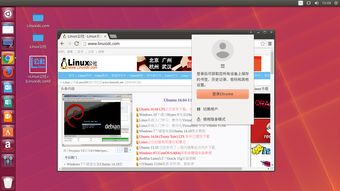
1. 下载Skype安装包
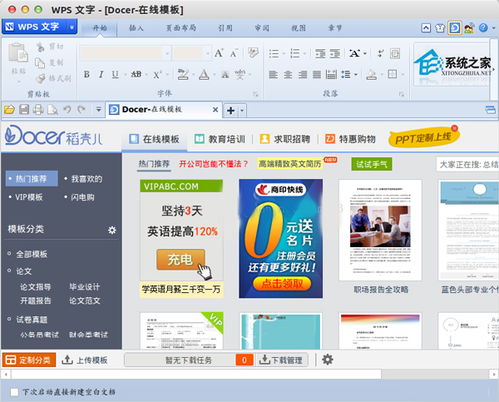
打开你的浏览器,访问Skype的官方网站(https://www.skype.com/),找到适合Ubuntu 64位的Skype安装包。点击下载,稍等片刻,安装包就会出现在你的下载文件夹中。
2. 安装Skype
打开终端,使用以下命令安装Skype:
```bash
sudo dpkg -i skypeforlinux-64.deb
```
如果出现依赖问题,可以使用以下命令解决:
```bash
sudo apt-get install -f
```
等待安装完成,Skype就安装好了!
三、运行Skype
1. 打开Skype
在Ubuntu的启动器中搜索“Skype”,找到Skype图标,点击打开。
2. 登录Skype
首次打开Skype时,需要登录你的账户。输入你的Skype账号和密码,点击“登录”。
3. 设置Skype
登录后,Skype会自动进行一些设置,比如更新软件、检查更新等。稍等片刻,设置完成,你就可以开始使用Skype了!
四、使用Skype
1. 添加联系人
点击Skype界面左上角的“添加联系人”按钮,输入联系人的Skype账号或手机号,即可添加联系人。
2. 发起通话
在联系人列表中,找到你想联系的人,点击他们的头像,然后点击“视频通话”或“音频通话”按钮,即可发起通话。
3. 使用Skype功能
Skype还提供了许多其他功能,如发送消息、分享文件、视频会议等。你可以根据自己的需求,探索并使用这些功能。
五、注意事项
1. 更新Skype
为了确保Skype的正常使用,请定期检查并更新Skype软件。
2. 关闭后台程序
使用Skype时,尽量关闭其他后台程序,以免影响通话质量。
3. 保护隐私
在使用Skype时,注意保护自己的隐私,不要随意透露个人信息。
通过以上步骤,你就可以在Ubuntu 64位系统上轻松安装并使用Skype了。快来试试吧,相信你一定会爱上这个强大的通讯工具!
